Základy práce v prostředí aplikace Gimp
Cíle cvičení
- seznámit se s prostředím aplikace Gimp, jeho ovládáním
- vytvořit přání k narozeninám člena vaší rodiny obsahující jeho fotografii
Soubory pro cvičení
Obsah cvičení
Aplikace Gimp
GIMP (GNU Image Manipulation Program) je aplikací pro práci s rastrovou grafikou a digitální fotografií šířenou pod svobodnou licensí GPL. Její vývoj započal v roce 1995. Aplikace je dostupná pro operační systémy Linux, Windows, Mac OS, aktuální verze nese označení 2.8.10 (leden 2014). Jedná se rozhodně o nejkomplexnější zdarma dostupný nástroj pro práci s rastrovými obrazy s velmi rozsáhlou uživatelskou podporou v podobě návodů, tutoriálů a pluginů. Odkazy na oficiální stránky aplikace a některé dostupné tutoriály jsou uvedeny na konci textu ke cvičení.
Prostředí Gimp
Prostředí Gimpu tvoří tři samostatná okna:
- Základní okno - slouží k zobrazení zpracovávaného souboru a aplikování uživatelem vybraných funkcí na jeho celek či části. V horní části okna je k dispozici klasické rozbalovací základní menu s veškerou nabídkou dostupných příkazů/funkcí/nastavení rozdělené dle kategorií.
- okno Panel nástrojů - základní funkce pro vytváření/editaci obrazu dostupné přes grafické ikony
- okno Vrstvy-Stopy - zpřístupňuje práci s vrstvami obrazu, jednotlivými barevnými kanály a historii příkazů.
Vytvoření nového souboru, jeho uložení
Prázdný rastrový soubor vytvoříme příkazem Soubor/Nový. Ve vyvolaném okně můžeme kromě rozměru obrazu v pixelech nastavit hodnotu PPI, barevný prostor (RGB x stupně šedi) a zvolit, jakou barvou bude vznikající obraz vyplněn či mu nadefinovat průhlednost. Následně jej příkazem Soubor/Uložit můžeme dle potřeby uložit do nativního formátu Gimpu .xcf nebo příkazem Soubor/Exportovat do tradičních formátů rastrové grafiky (například JPEG, PNG) i jiných specializovaných formátů. Uložení je téměř vždy spojeno s nastavením možností konkrétního formátu (komprese, atd.).
Vytváření grafiky
Gimp disponuje několika nástroji pro vytváření grafických prvků obrazu:
- Tužka - imitace kresby tužkou, nastavení šířky čáry, tvrdosti a řady volitelných parametrů
- Štětec - imitace kresby štětcem - narozdíl od tužky nezachovává ostré okraje čas, ale rozmazává je; nastavení šířky čáry, tvrdosti a řady volitelných parametrů
- Plechovka - vyplnění výběru vybraným barevným odstínem
- Mísení - vyplnění výběru vybraným barevným přechodem
- Roprašovač - umožňuje kresbu linií s proměnným tlakem = proměnná světlost/tmavost částí linie
- Inkoust - umožňuje kaligrafické kreslení
- Cesty - umožňuje vytvářet bézierovy křivky v obraze, které lze následně převést na rastrovou kresbu
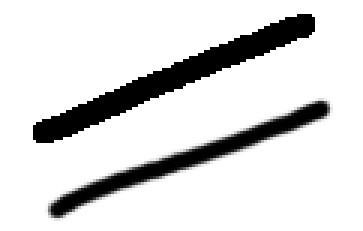
Obr. 2: Ukázka linie vytvořené nástrojem tužka (nahoře) a nástrojem štětec (dole) při identickém nastavení obou nástrojů
Vytváření textu
Možnosti tvorby textu v Gimpu jsou srovnatelné s klasickými textovými editory. Navíc oproti nim přidávají parametry pro nastavení způsobu vykreslování písma (vzdálenost mezi znaky, vyhlazení písma apod.).
Zarovnání prvků v obraze, práce s vodítky
V digitálním prostředí obvykle nevytváříme jednoduchou grafickou kresbu, ale komplexnější dokument složený z textu, fotografií a vlastních grafických prvků (leták s pozvánkou na určitou koncert, oslavu, sportovní utkání, plakát představující výsledky bakalářské či diplomové práce, apod.). V takovém případě může počet samostatných objektů v rastrovém obraze narůstat i do desítek a je potřeba s nimi efektivně pracovat (ideálně s využitím vrstev), ale také zajistit jejich korektní rozložení po celém obraze.
Efektivním nástrojem pro zarovnání prvků spadajících do určitého výběru či jednotlivých vrstev je Zarovnání. Po výběru daného objektu získáváme možnost jej vybraným způsobem automaticky zarovnat vůči jinému objektu, určité vrstvě či celému obrazu (vlevo, vpravo, na střed - v horizontálním i vertikálním směru). Pokud nám tento automatický způsob nenabízí dostatečné možnosti, je výhodné použít tzv. vodítek. Nové vodítko přidáme do obrazu příkazem Obrázek/Vodítka/Nové vodítko - v zadaném směru a vzdálenosti od počátku vznikne linie, ke které je možno uchycovat vybrané grafické prvky. Vodítko není součástí samotného obrazu - slouží jen pro přesné rozmístění jeho prvků na zadanou pozici. Počet vodítek v obraze závisí pouze na našich aktuálních potřebách a požadavcích. Posun určitého vodítka je možno provést nástrojem Přesun při aktivní volbě Vybrat vrstvu nebo vodítko.
V některých situacích může být výhodná funkce Mřížka (Zobrazení/Zobrazovat mřížku), která do obrazu vykreslí pravidelnou síť linií. Parametry sítě (vzdálenost mezi jednotlivými liniemi, symbologie jejich zobrazení apod.) je možno nastavit v Obrázek/Nastavit mřížku.
